ini merupakan teknik limit(blok) IDM yang menurut saya ampuh dipasang di mikrotik,

Cekimprot…..!!
192.168.2.1 == ether2-lan (IP Router untuk Client)
192.168.2.0/24 == ether2-lan(IP Client)
//Jika ada Proxy
10.10.10.0/24 = ether5-proxy
10.10.10.1 ==ether5-proxy
REGEX (Regular Expression) “teknik yang digunakan untuk mencocokan string teks, seperti karakter tertentu, kata-kata, atau pola karakter”
————————————–
1.Regex content Layer7
/ip firewall layer7-protocol
add comment="" name="Extension \" .exe \"" regexp="\\.(exe)"
add comment="" name="Extension \" .rar \"" regexp="\\.(rar)"
add comment="" name="Extension \" .zip \"" regexp="\\.(zip)"
add comment="" name="Extension \" .7z \"" regexp="\\.(7z)"
add comment="" name="Extension \" .cab \"" regexp="\\.(cab)"
add comment="" name="Extension \" .asf \"" regexp="\\.(asf)"
add comment="" name="Extension \" .mov \"" regexp="\\.(mov)"
add comment="" name="Extension \" .wmv \"" regexp="\\.(wmv)"
add comment="" name="Extension \" .mpg \"" regexp="\\.(mpg)"
add comment="" name="Extension \" .mpeg \"" regexp="\\.(mpeg)"
add comment="" name="Extension \" .mkv \"" regexp="\\.(mkv)"
add comment="" name="Extension \" .avi \"" regexp="\\.(avi)"
add comment="" name="Extension \" .flv \"" regexp="\\.(flv)"
add comment="" name="Extension \" .pdf \"" regexp="\\.(pdf)"
add comment="" name="Extension \" .wav \"" regexp="\\.(wav)"
add comment="" name="Extension \" .rm \"" regexp="\\.(rm)"
add comment="" name="Extension \" .mp3 \"" regexp="\\.(mp3)"
add comment="" name="Extension \" .mp4 \"" regexp="\\.(mp4)"
add comment="" name="Extension \" .ram \"" regexp="\\.(ram)"
add comment="" name="Extension \" .rmvb \"" regexp="\\.(rmvb)"
add comment="" name="Extension \" .dat \"" regexp="\\.(dat)"
add comment="" name="Extension \" .daa \"" regexp="\\.(daa)"
add comment="" name="Extension \" .iso \"" regexp="\\.(iso)"
add comment="" name="Extension \" .nrg \"" regexp="\\.(nrg)"
add comment="" name="Extension \" .bin \"" regexp="\\.(bin)"
add comment="" name="Extension \" .vcd \"" regexp="\\.(vcd)"
add comment="" name="Extension \" .mp2 \"" regexp="\\.(mp2)"
add comment="" name="Extension \" .3gp \"" regexp="\\.(3gp)"
add comment="" name="Extension \" .mpe \"" regexp="\\.(mpe)"
add comment="" name="Extension \" .qt \"" regexp="\\.(qt)"
add comment="" name="Extension \" .raw \"" regexp="\\.(raw)"
add comment="" name="Extension \" .wma \"" regexp="\\.(wma)"
add comment="" name="Extension \" .ogg \"" regexp="\\.(ogg)"
add comment="" name="Extension \" .doc \"" regexp="\\.(doc)"
----------------------------
2. buat address list untuk memisahkan agar tidak kena rule mangle
/ip firewall address-list
add address=192.168.2.1 comment="" disabled=no list=bypass
add address=192.168.2.0/24 comment="" disabled=no list=skip_content_download
add address=10.10.10.1 comment=”" disabled=no list=bypass
add address=10.10.10.0/24 comment=”" disabled=no list=skip_content_download
KLIK OPSI(LINK) UNTUK DOWNLOAD SCRIPT
——————————————
3. filter buat nangkap ip content L7
/ip firewall filter <-----Download Script bila code dibawah terpotong
/
/ip firewall filter
add action=add-dst-to-address-list address-list=content_download address-list-timeout=5s chain=forward comment=”" disabled=no dst-address-list=\
!skip_content_download layer7-protocol=”Extension \” .mp3 \”" protocol=tcp
add action=add-dst-to-address-list address-list=content_download address-list-timeout=5s chain=forward comment=”" disabled=no dst-address-list=\
!skip_content_download layer7-protocol=”Extension \” .avi \”" protocol=tcp
add action=add-dst-to-address-list address-list=content_download address-list-timeout=5s chain=forward comment=”" disabled=no dst-address-list=\
!skip_content_download layer7-protocol=”Extension \” .flv \”" protocol=tcp
add action=add-dst-to-address-list address-list=content_download address-list-timeout=5s chain=forward comment=”" disabled=no dst-address-list=\
!skip_content_download layer7-protocol=”Extension \” .iso \”" protocol=tcp
add action=add-dst-to-address-list address-list=content_download address-list-timeout=5s chain=forward comment=”" disabled=no dst-address-list=\
!skip_content_download layer7-protocol=”Extension \” .pdf \”" protocol=tcp
add action=add-dst-to-address-list address-list=content_download address-list-timeout=5s chain=forward comment=”" disabled=no dst-address-list=\
!skip_content_download layer7-protocol=”Extension \” .mpeg \”" protocol=tcp
add action=add-dst-to-address-list address-list=content_download address-list-timeout=5s chain=forward comment=”" disabled=no dst-address-list=\
!skip_content_download layer7-protocol=”Extension \” .exe \”" protocol=tcp
add action=add-dst-to-address-list address-list=content_download address-list-timeout=5s chain=forward comment=”" disabled=no dst-address-list=\
!skip_content_download layer7-protocol=”Extension \” .rar \”" protocol=tcp
add action=add-dst-to-address-list address-list=content_download address-list-timeout=5s chain=forward comment=”" disabled=no dst-address-list=\
!skip_content_download layer7-protocol=”Extension \” .zip \”" protocol=tcp
add action=add-dst-to-address-list address-list=content_download address-list-timeout=5s chain=forward comment=”" disabled=no dst-address-list=\
!skip_content_download layer7-protocol=”Extension \” .mp4 \”" protocol=tcp
add action=add-dst-to-address-list address-list=content_download address-list-timeout=5s chain=forward comment=”" disabled=no dst-address-list=\
!skip_content_download layer7-protocol=”Extension \” .mp2 \”" protocol=tcp
add action=add-dst-to-address-list address-list=content_download address-list-timeout=5s chain=forward comment=”" disabled=no dst-address-list=\
!skip_content_download layer7-protocol=”Extension \” .3gp \”" protocol=tcp
add action=add-dst-to-address-list address-list=content_download address-list-timeout=5s chain=forward comment=”" disabled=no dst-address-list=\
!skip_content_download layer7-protocol=”Extension \” .mov \”" protocol=tcp
add action=add-dst-to-address-list address-list=content_download address-list-timeout=5s chain=forward comment=”" disabled=no dst-address-list=\
!skip_content_download layer7-protocol=”Extension \” .mpe \”" protocol=tcp
add action=add-dst-to-address-list address-list=content_download address-list-timeout=5s chain=forward comment=”" disabled=no dst-address-list=\
!skip_content_download layer7-protocol=”Extension \” .mpg \”" protocol=tcp
add action=add-dst-to-address-list address-list=content_download address-list-timeout=5s chain=forward comment=”" disabled=no dst-address-list=\
!skip_content_download layer7-protocol=”Extension \” .qt \”" protocol=tcp
add action=add-dst-to-address-list address-list=content_download address-list-timeout=5s chain=forward comment=”" disabled=no dst-address-list=\
!skip_content_download layer7-protocol=”Extension \” .ram \”" protocol=tcp
add action=add-dst-to-address-list address-list=content_download address-list-timeout=5s chain=forward comment=”" disabled=no dst-address-list=\
!skip_content_download layer7-protocol=”Extension \” .rm \”" protocol=tcp
add action=add-dst-to-address-list address-list=content_download address-list-timeout=5s chain=forward comment=”" disabled=no dst-address-list=\
!skip_content_download layer7-protocol=”Extension \” .raw \”" protocol=tcp
add action=add-dst-to-address-list address-list=content_download address-list-timeout=5s chain=forward comment=”" disabled=no dst-address-list=\
!skip_content_download layer7-protocol=”Extension \” .wav \”" protocol=tcp
add action=add-dst-to-address-list address-list=content_download address-list-timeout=5s chain=forward comment=”" disabled=no dst-address-list=\
!skip_content_download layer7-protocol=”Extension \” .wmv \”" protocol=tcp
add action=add-dst-to-address-list address-list=content_download address-list-timeout=5s chain=forward comment=”" disabled=no dst-address-list=\
!skip_content_download layer7-protocol=”Extension \” .wma \”" protocol=tcp
add action=add-dst-to-address-list address-list=content_download address-list-timeout=5s chain=forward comment=”" disabled=no dst-address-list=\
!skip_content_download layer7-protocol=”Extension \” .ogg \”" protocol=tcp
add action=add-dst-to-address-list address-list=content_download address-list-timeout=5s chain=forward comment=”" disabled=no dst-address-list=\
!skip_content_download layer7-protocol=”Extension \” .doc \”" protocol=tcp
add action=add-dst-to-address-list address-list=content_download address-list-timeout=5s chain=forward comment=”" disabled=no dst-address-list=\
!skip_content_download layer7-protocol=”Extension \” .7z \”" protocol=tcp
add action=add-dst-to-address-list address-list=content_download address-list-timeout=5s chain=forward comment=”" disabled=no dst-address-list=\
!skip_content_download layer7-protocol=”Extension \” .asf \”" protocol=tcp
add action=add-dst-to-address-list address-list=content_download address-list-timeout=5s chain=forward comment=”" disabled=no dst-address-list=\
!skip_content_download layer7-protocol=”Extension \” .bin \”" protocol=tcp
add action=add-dst-to-address-list address-list=content_download address-list-timeout=5s chain=forward comment=”" disabled=no dst-address-list=\
!skip_content_download layer7-protocol=”Extension \” .cab \”" protocol=tcp
add action=add-dst-to-address-list address-list=content_download address-list-timeout=5s chain=forward comment=”" disabled=no dst-address-list=\
!skip_content_download layer7-protocol=”Extension \” .daa \”" protocol=tcp
add action=add-dst-to-address-list address-list=content_download address-list-timeout=5s chain=forward comment=”" disabled=no dst-address-list=\
!skip_content_download layer7-protocol=”Extension \” .dat \”" protocol=tcp
add action=add-dst-to-address-list address-list=content_download address-list-timeout=5s chain=forward comment=”" disabled=no dst-address-list=\
!skip_content_download layer7-protocol=”Extension \” .mkv \”" protocol=tcp
add action=add-dst-to-address-list address-list=content_download address-list-timeout=5s chain=forward comment=”" disabled=no dst-address-list=\
!skip_content_download layer7-protocol=”Extension \” .nrg \”" protocol=tcp
add action=add-dst-to-address-list address-list=content_download address-list-timeout=5s chain=forward comment=”" disabled=no dst-address-list=\
!skip_content_download layer7-protocol=”Extension \” .rmvb \”" protocol=tcp
add action=add-dst-to-address-list address-list=content_download address-list-timeout=5s chain=forward comment=”" disabled=no dst-address-list=\
!skip_content_download layer7-protocol=”Extension \” .vcd \”" protocol=tcp
————————————-
4. Membuat rule manglenya
/ip firewall mangle
add action=mark-connection chain=prerouting comment=Content_download disabled=no dst-address-list=content_download new-connection-mark=Bw_Download passthrough=yes protocol=tcp
add action=mark-connection chain=prerouting comment=”" connection-bytes=262146-4294967295 disabled=no dst-address-list=!bypass new-connection-mark=Bw_Download passthrough=yes protocol=!icmp
add action=mark-packet chain=prerouting comment=”" connection-mark=Bw_Download disabled=no dst-address-list=!bypass new-packet-mark=Paket_Download passthrough=no
add action=mark-connection chain=prerouting comment=Content_browsing disabled=no dst-address-list=!bypass new-connection-mark=Bw_Browsing passthrough=yes protocol=!icmp
add action=mark-packet chain=prerouting comment=”" connection-mark=Bw_Browsing disabled=no dst-address-list=!bypass new-packet-mark=Paket_Browsing passthrough=no
——————————————-
5. setelah itu kita buat queue buat batasin downloadnya terserah mau pake simple or tree, disini sy memakai quetree dan sy mengalokasikan BW untuk Download 256kbps aja, silahkan sesuaikan dngn kondisi BW anda, bila anda ingin mengganti alokasi bandwith misal menambah dari 256 ke 512 silahkan atur pada queue typenya dulu
/queue type
add kind=pcq name=pcq-down pcq-classifier=dst-address pcq-limit=50 pcq-rate=256000 pcq-total-limit=2000
add kind=pcq name=Pcq_Browsing_Down pcq-classifier=dst-address pcq-limit=50 pcq-rate=0 pcq-total-limit=2000
/queue tree
add burst-limit=0 burst-threshold=0 burst-time=0s disabled=no limit-at=0 max-limit=0 name=DOWN parent=ether2-lan priority=8
add burst-limit=0 burst-threshold=0 burst-time=0s disabled=no limit-at=0 max-limit=0 name=Browsing_Down packet-mark=Paket_Browsing parent=DOWN priority=5 \
queue=Pcq_Browsing_Down
add burst-limit=0 burst-threshold=0 burst-time=0s disabled=no max-limit=256k name=Regular_Down packet-mark=Paket_Download parent=DOWN \
priority=8 queue=pcq-down
———————————————–
6. Nah… masalah limit download udah selesai sampai disini, skarang tinggal rule untuk Drop koneksi IDM (tetap nangkapnya memakai content L7) 
Langsung Filter aja pake conn_limit trus di Drop

(perhatikan in-interfacenya sesuaikan dgn nama interface yg menuju Local client anda
/ip firewall filter
add action=drop chain=forward comment=”" connection-limit=4,32 disabled=no in-interface=ether2-lan layer7-protocol=”Extension \” .exe \”" protocol=tcp
add action=drop chain=forward comment=”" connection-limit=4,32 disabled=no in-interface=ether2-lan layer7-protocol=”Extension \” .3gp \”" protocol=tcp
add action=drop chain=forward comment=”" connection-limit=4,32 disabled=no in-interface=ether2-lan layer7-protocol=”Extension \” .7z \”" protocol=tcp
add action=drop chain=forward comment=”" connection-limit=4,32 disabled=no in-interface=ether2-lan layer7-protocol=”Extension \” .asf \”" protocol=tcp
add action=drop chain=forward comment=”" connection-limit=4,32 disabled=no in-interface=ether2-lan layer7-protocol=”Extension \” .avi \”" protocol=tcp
add action=drop chain=forward comment=”" connection-limit=4,32 disabled=no in-interface=ether2-lan layer7-protocol=”Extension \” .bin \”" protocol=tcp
add action=drop chain=forward comment=”" connection-limit=4,32 disabled=no in-interface=ether2-lan layer7-protocol=”Extension \” .cab \”" protocol=tcp
add action=drop chain=forward comment=”" connection-limit=4,32 disabled=no in-interface=ether2-lan layer7-protocol=”Extension \” .daa \”" protocol=tcp
add action=drop chain=forward comment=”" connection-limit=4,32 disabled=no in-interface=ether2-lan layer7-protocol=”Extension \” .dat \”" protocol=tcp
add action=drop chain=forward comment=”" connection-limit=4,32 disabled=no in-interface=ether2-lan layer7-protocol=”Extension \” .doc \”" protocol=tcp
add action=drop chain=forward comment=”" connection-limit=4,32 disabled=no in-interface=ether2-lan layer7-protocol=”Extension \” .flv \”" protocol=tcp
add action=drop chain=forward comment=”" connection-limit=4,32 disabled=no in-interface=ether2-lan layer7-protocol=”Extension \” .iso \”" protocol=tcp
add action=drop chain=forward comment=”" connection-limit=4,32 disabled=no in-interface=ether2-lan layer7-protocol=”Extension \” .mkv \”" protocol=tcp
add action=drop chain=forward comment=”" connection-limit=4,32 disabled=no in-interface=ether2-lan layer7-protocol=”Extension \” .mov \”" protocol=tcp
add action=drop chain=forward comment=”" connection-limit=4,32 disabled=no in-interface=ether2-lan layer7-protocol=”Extension \” .mp2 \”" protocol=tcp
add action=drop chain=forward comment=”" connection-limit=4,32 disabled=no in-interface=ether2-lan layer7-protocol=”Extension \” .mp3 \”" protocol=tcp
add action=drop chain=forward comment=”" connection-limit=4,32 disabled=no in-interface=ether2-lan layer7-protocol=”Extension \” .mp4 \”" protocol=tcp
add action=drop chain=forward comment=”" connection-limit=4,32 disabled=no in-interface=ether2-lan layer7-protocol=”Extension \” .mpe \”" protocol=tcp
add action=drop chain=forward comment=”" connection-limit=4,32 disabled=no in-interface=ether2-lan layer7-protocol=”Extension \” .mpeg \”" protocol=tcp
add action=drop chain=forward comment=”" connection-limit=4,32 disabled=no in-interface=ether2-lan layer7-protocol=”Extension \” .mpg \”" protocol=tcp
add action=drop chain=forward comment=”" connection-limit=4,32 disabled=no in-interface=ether2-lan layer7-protocol=”Extension \” .nrg \”" protocol=tcp
add action=drop chain=forward comment=”" connection-limit=4,32 disabled=no in-interface=ether2-lan layer7-protocol=”Extension \” .ogg \”" protocol=tcp
add action=drop chain=forward comment=”" connection-limit=4,32 disabled=no in-interface=ether2-lan layer7-protocol=”Extension \” .pdf \”" protocol=tcp
add action=drop chain=forward comment=”" connection-limit=4,32 disabled=no in-interface=ether2-lan layer7-protocol=”Extension \” .qt \”" protocol=tcp
add action=drop chain=forward comment=”" connection-limit=4,32 disabled=no in-interface=ether2-lan layer7-protocol=”Extension \” .ram \”" protocol=tcp
add action=drop chain=forward comment=”" connection-limit=4,32 disabled=no in-interface=ether2-lan layer7-protocol=”Extension \” .rar \”" protocol=tcp
add action=drop chain=forward comment=”" connection-limit=4,32 disabled=no in-interface=ether2-lan layer7-protocol=”Extension \” .raw \”" protocol=tcp
add action=drop chain=forward comment=”" connection-limit=4,32 disabled=no in-interface=ether2-lan layer7-protocol=”Extension \” .rm \”" protocol=tcp
add action=drop chain=forward comment=”" connection-limit=4,32 disabled=no in-interface=ether2-lan layer7-protocol=”Extension \” .rmvb \”" protocol=tcp
add action=drop chain=forward comment=”" connection-limit=4,32 disabled=no in-interface=ether2-lan layer7-protocol=”Extension \” .vcd \”" protocol=tcp
add action=drop chain=forward comment=”" connection-limit=4,32 disabled=no in-interface=ether2-lan layer7-protocol=”Extension \” .wav \”" protocol=tcp
add action=drop chain=forward comment=”" connection-limit=4,32 disabled=no in-interface=ether2-lan layer7-protocol=”Extension \” .wma \”" protocol=tcp
add action=drop chain=forward comment=”" connection-limit=4,32 disabled=no in-interface=ether2-lan layer7-protocol=”Extension \” .wmv \”" protocol=tcp
add action=drop chain=forward comment=”" connection-limit=4,32 disabled=no in-interface=ether2-lan layer7-protocol=”Extension \” .zip \”" protocol=tcp
———————————————————
7. begitu.. bila kurang jelas,boleh bertanya 





















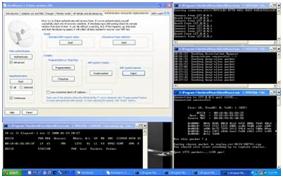 an bermacam – macam software hacking wifi… tinggal kita mau belajar dan menyimaknya saja. Plus ketelatenan. Coba saja ketik hacking wifi di youtube, maka akan hadir berjibun caranya. Software yang mau saya bagi adalah airowizard. Program ini merupakan bentuk yang lebih user friendly dari aircrack. Berguna untuk membaca lalu lintas data packet wifi baik unprotect maupun protect. Lalu menganalisanya dan menghacknya untuk mencari passwordnya. Apabila secara manual penyadapan lalu lintas data ini memerlukan waktu berjam – jam maupun berhari – hari untuk membongkar password WEP/WPA2, maka airowizard hanya butuh 5 menit saja. Sesuai kata – kata pembuatnya sih.Di dunia maya sangat sulit mencari software ini karena banyak pihak yang sirik karena software ini bisa membongkar password wifi secara cepat.
an bermacam – macam software hacking wifi… tinggal kita mau belajar dan menyimaknya saja. Plus ketelatenan. Coba saja ketik hacking wifi di youtube, maka akan hadir berjibun caranya. Software yang mau saya bagi adalah airowizard. Program ini merupakan bentuk yang lebih user friendly dari aircrack. Berguna untuk membaca lalu lintas data packet wifi baik unprotect maupun protect. Lalu menganalisanya dan menghacknya untuk mencari passwordnya. Apabila secara manual penyadapan lalu lintas data ini memerlukan waktu berjam – jam maupun berhari – hari untuk membongkar password WEP/WPA2, maka airowizard hanya butuh 5 menit saja. Sesuai kata – kata pembuatnya sih.Di dunia maya sangat sulit mencari software ini karena banyak pihak yang sirik karena software ini bisa membongkar password wifi secara cepat. Sebenarnya kalau anda suka cara – cara manual maka airowizard lebih nyaman dan sakti bila digunakan lewat OS linux yaitu Backtrack 3. Backtrack memang didesain untuk security. Asyiknya lagi backtrack juga tersedia dalam versi USB sehingga bisa simpan pada USB kapasitas 1 GB.
Sebenarnya kalau anda suka cara – cara manual maka airowizard lebih nyaman dan sakti bila digunakan lewat OS linux yaitu Backtrack 3. Backtrack memang didesain untuk security. Asyiknya lagi backtrack juga tersedia dalam versi USB sehingga bisa simpan pada USB kapasitas 1 GB.

 (perhatikan in-interfacenya sesuaikan dgn nama interface yg menuju Local client anda
(perhatikan in-interfacenya sesuaikan dgn nama interface yg menuju Local client anda